DEMO演示设备¶
为了更好体验西肯麦远程解决方案,搭建了西肯麦和丹麦演示设备示供大家在线体验。
可测试的设备包括三菱、欧姆龙、西门子、普洛菲斯、基恩士、AB等品牌的设备。
演示设备清单
访问指南
操作步骤:
打开邮箱中收到的账户信息邮件
- 保存邮件附件的账户证书到本地电脑上;
- 记录与账户证书结合登录的密码;
- 复制访问GateManager服务器地址链接到浏览器中访问。
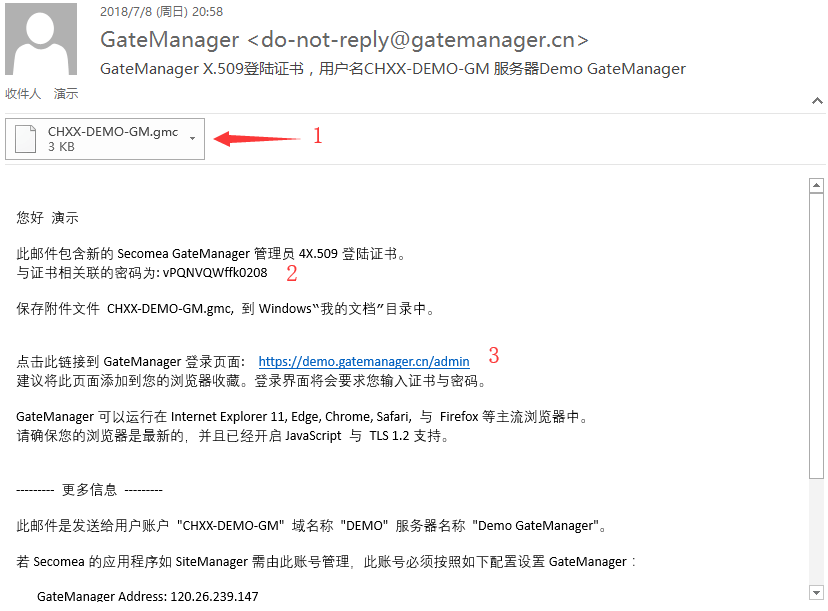
做以下操作:
- 点击浏览存储在本地的账户证书;
- 粘贴邮件中与账户证书结合使用的密码;
- 点击Login登陆
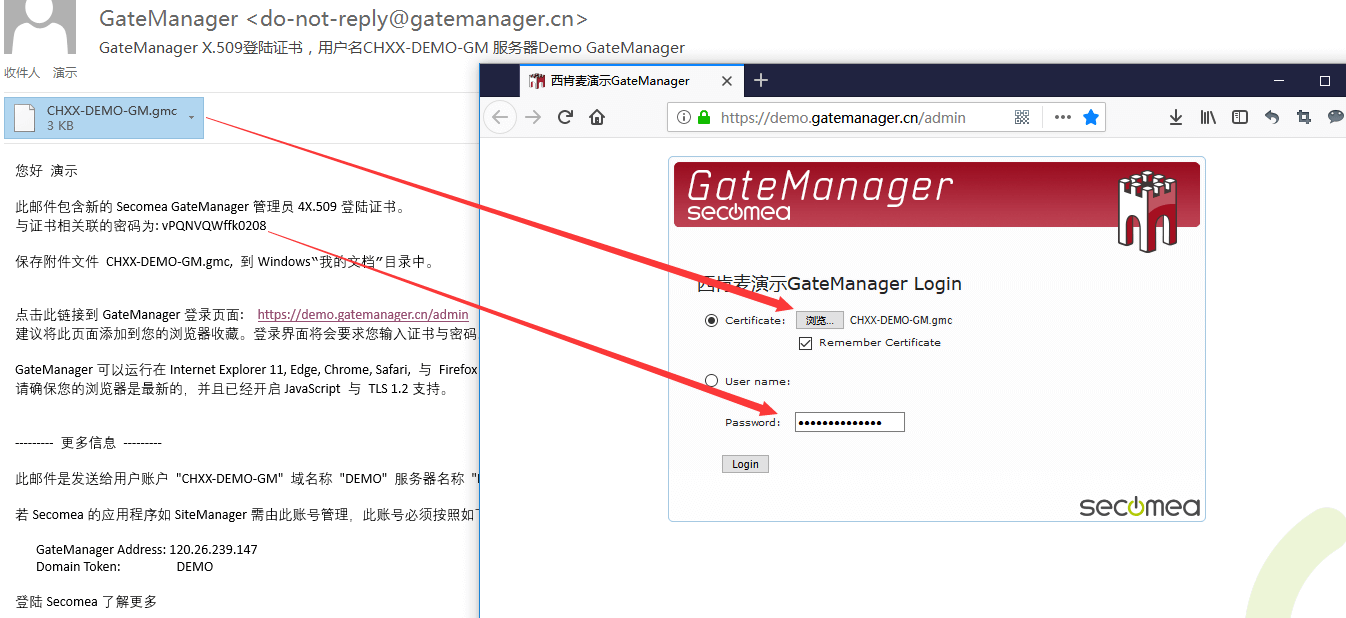
在第一个框内打勾,点击Continue继续,进入管理员或客户端访问界面
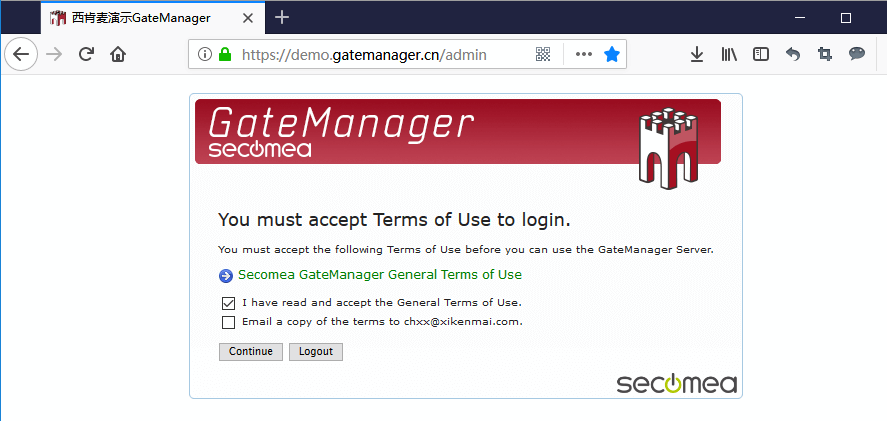
进入管理员账户之后,你能看到能访问的设备,点击浏览器左下角“点击检测”
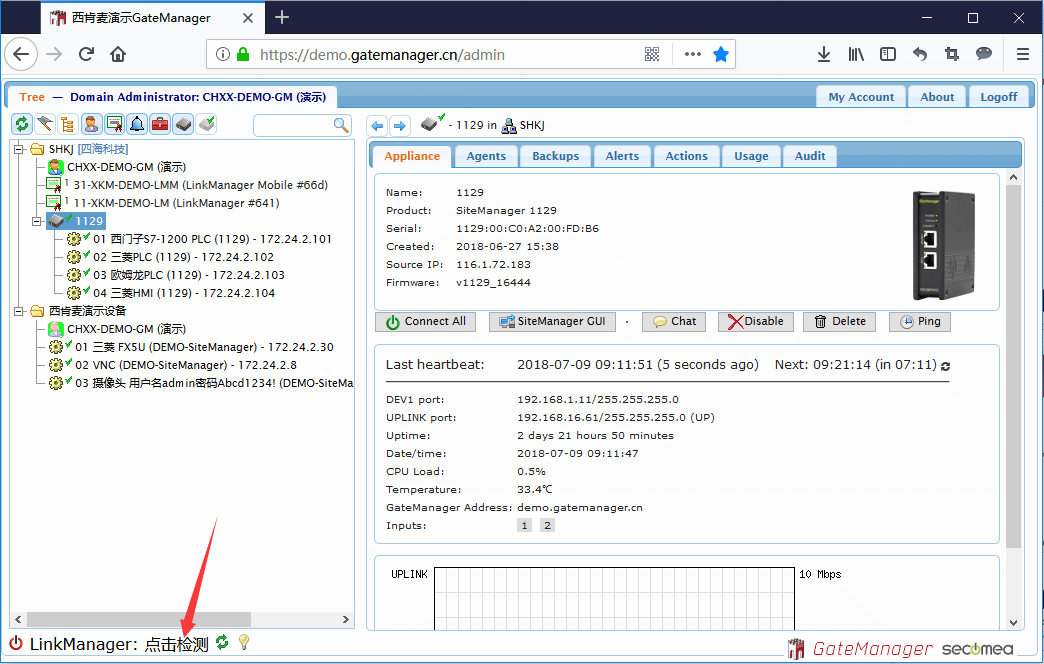
点击“安装LinkManager”图标,下载LinkManager8软件
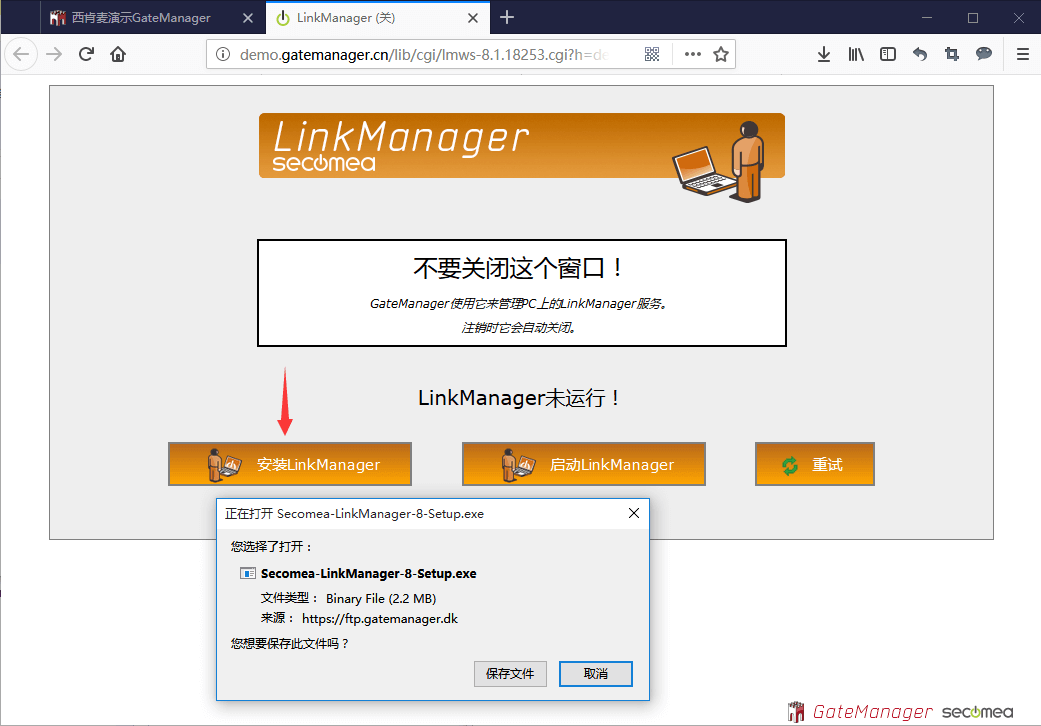
以管理员身份运行安装;
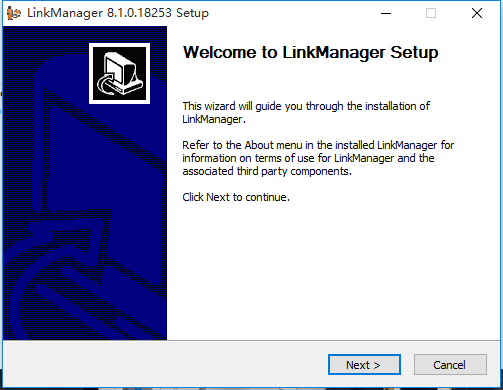
点击Install安装
注意 如果更换安装路径,安装路径中不能含有中文,否则不能正常使用;
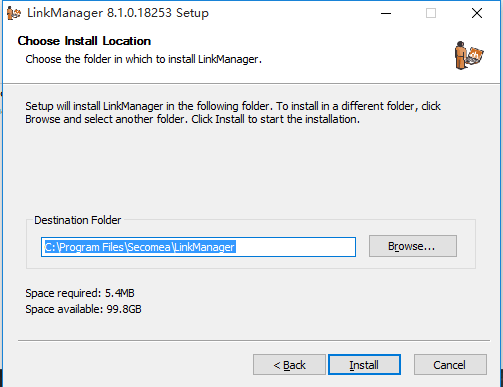
回到浏览器的界面,点击“启动LinkManager”按钮
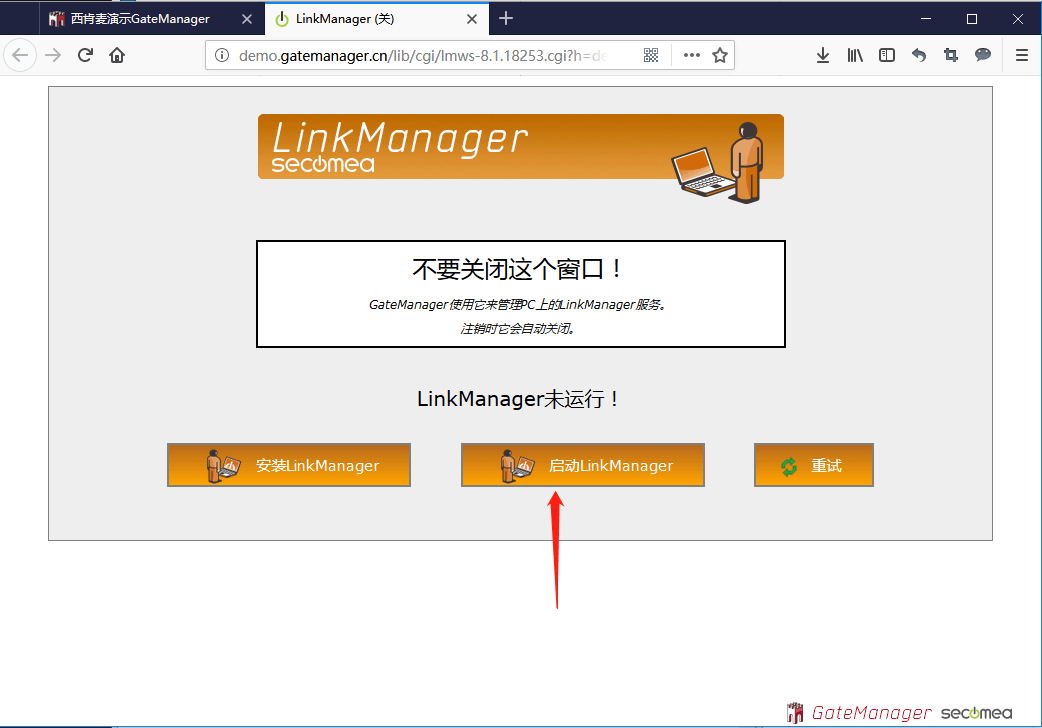
在点击启动的过程中,如果浏览器弹出下图对话框时,请点击“是”
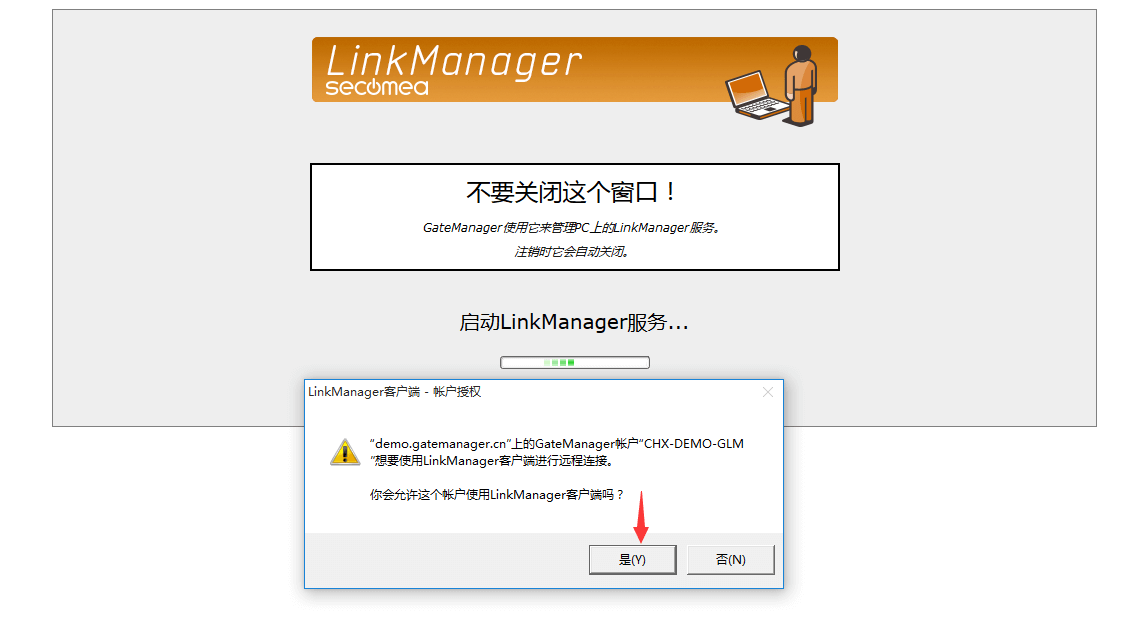
下图是启动LinkManager客户端启动之后的样子
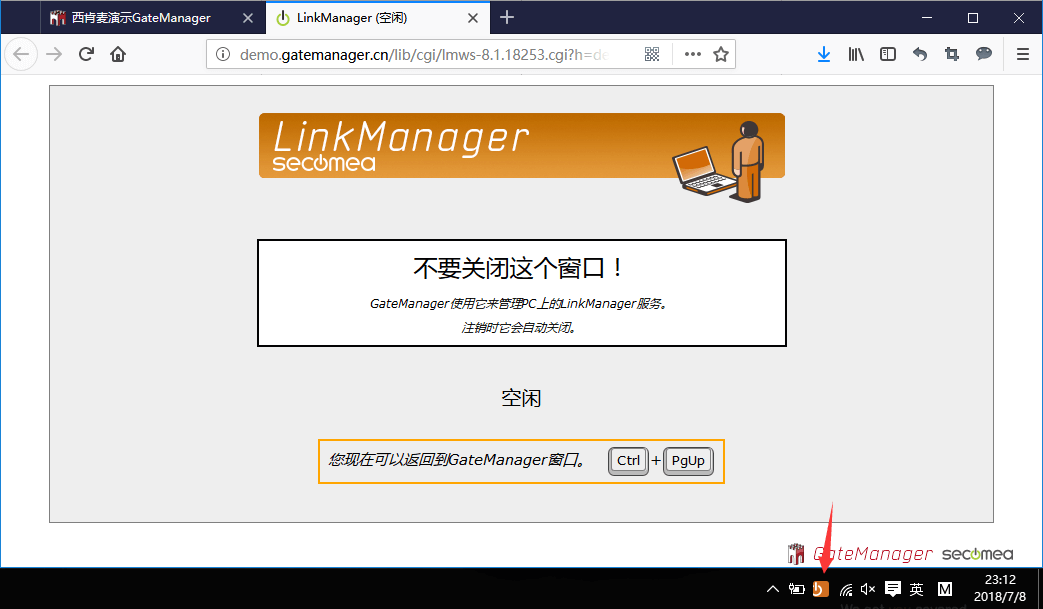
回到GateManager管理员界面,刷新浏览器,将看到浏览器右下角显示“就绪”
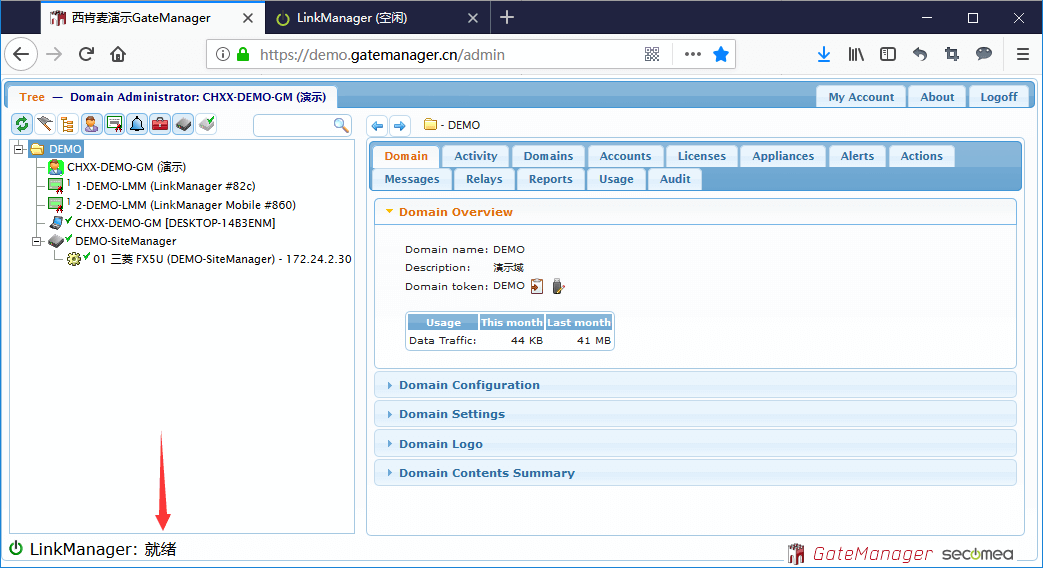
以三菱FX5U PLC为例
1.在账户界面中,选中你需要测试的设备,点击“connect”按钮
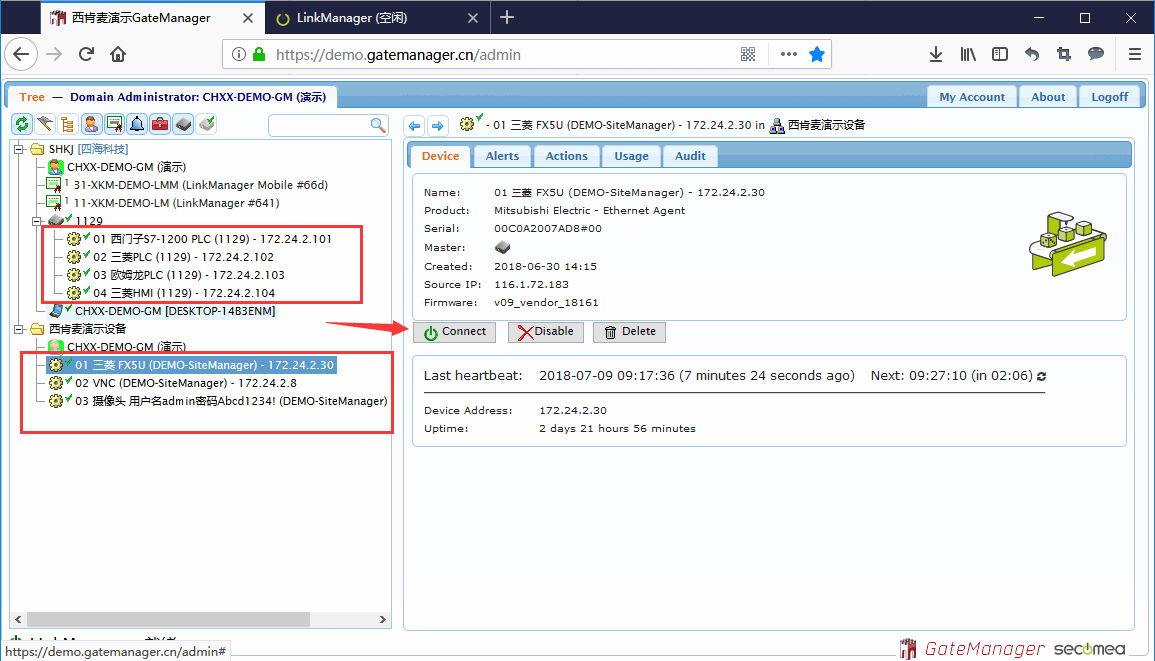
弹出如下画面时
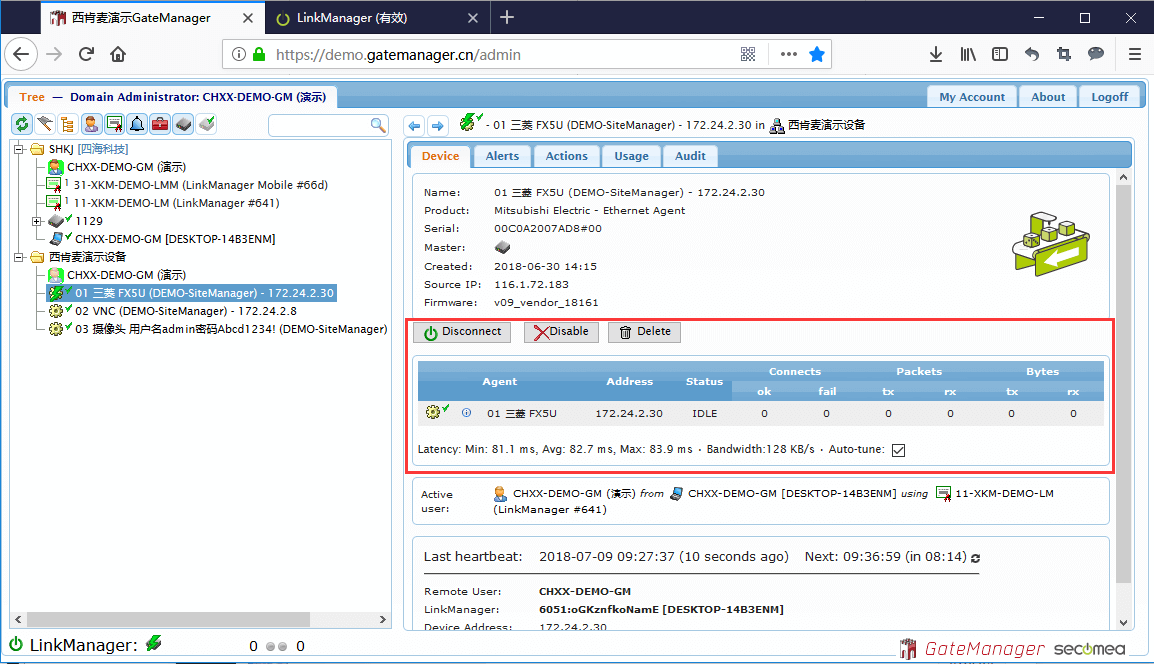
2.打开GX Works3编程软件,点击在线,选择从可编程控制器读取,选择FX5CPU。
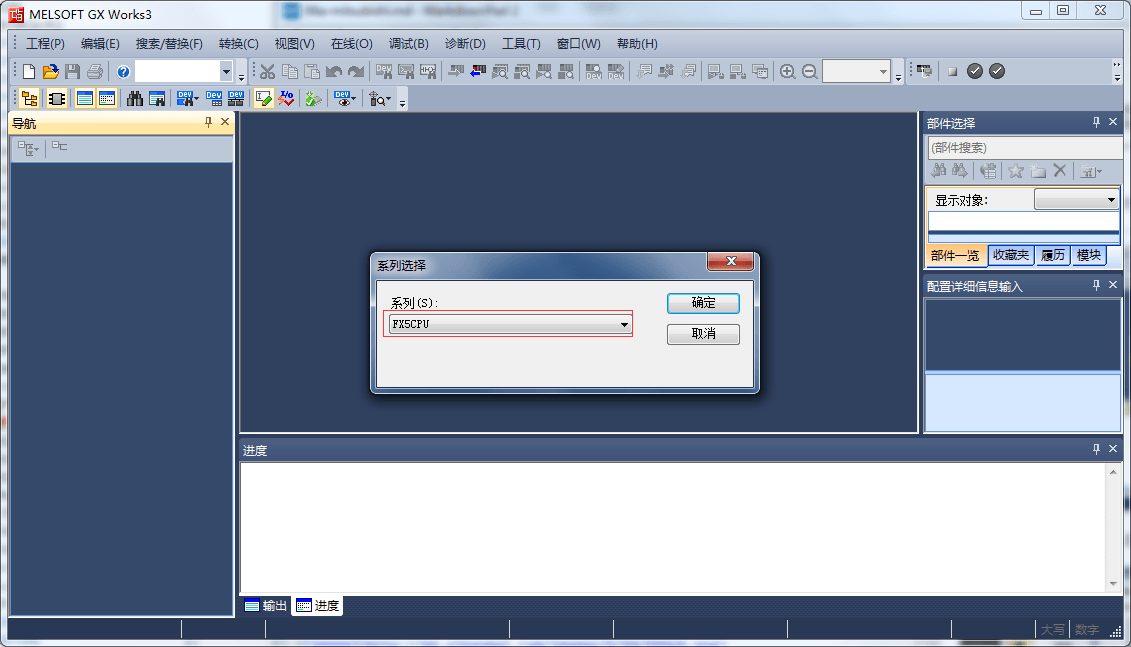
3.设置通讯信息,点击确定。
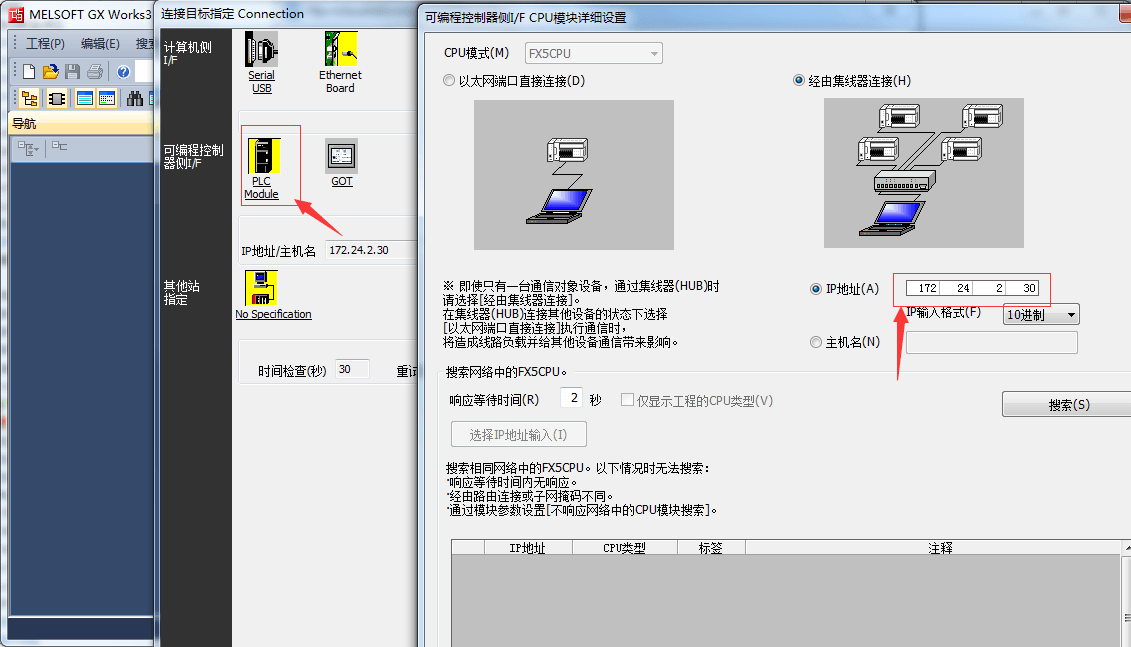
4.点击通讯测试,连接成功,点击确定。
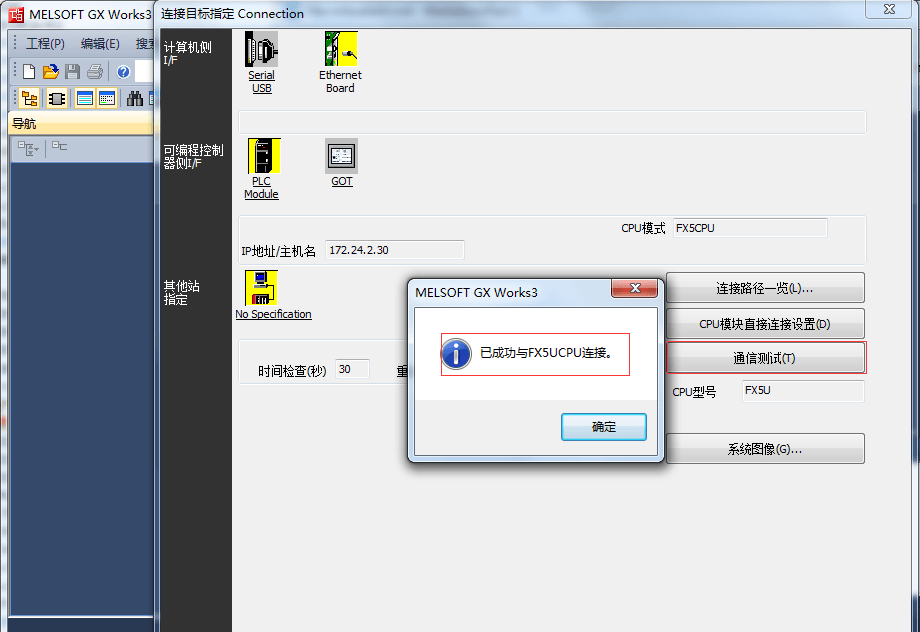
5.从设备上传程序,实现PLC在线。
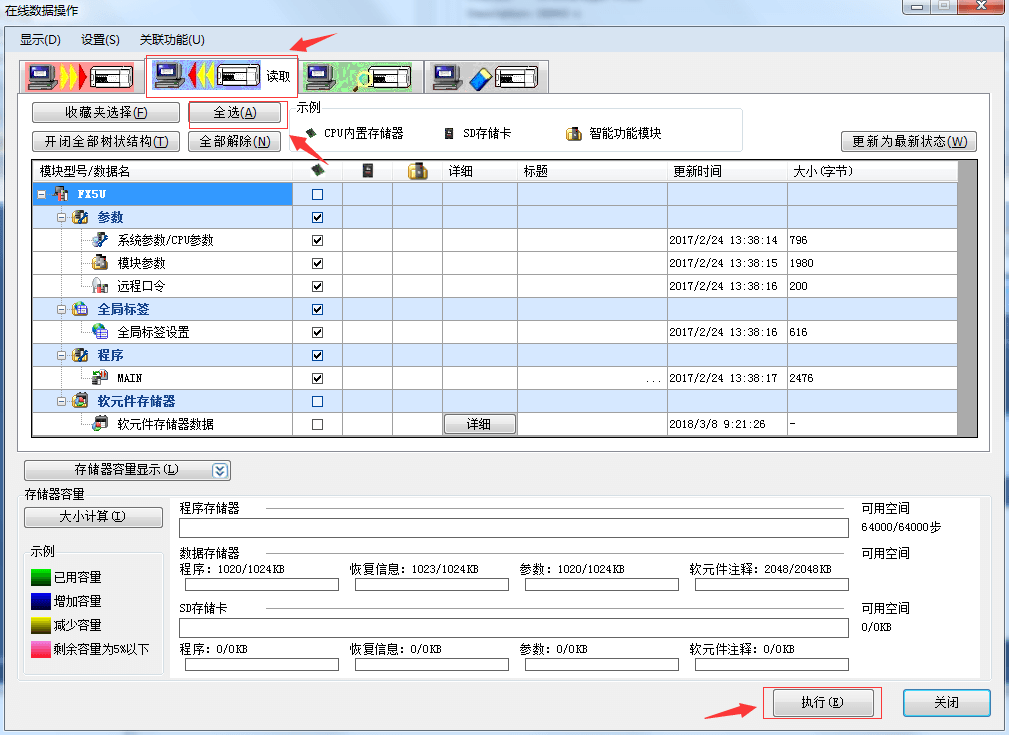
6.在线成功,查看设备程序。
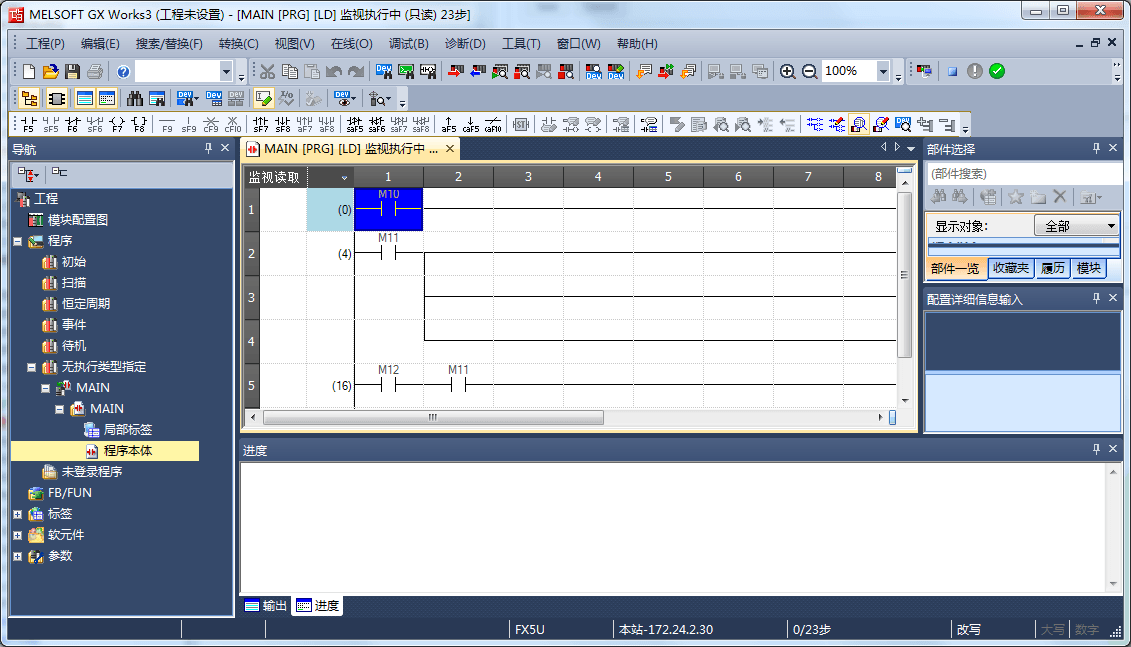
其他品牌的PLC/HMI演示连接指南
- 西门子 SIEMENS 点击此处进入,点击右侧目录备查看连接
- AB Allen-Bradley 点击此处进入,点击右侧目录查看连接
- 三菱 Mitsubishi Electric 点击此处进入,点击右侧目录查看连接
- 欧姆龙 OMRON 点击此处进入,点击右侧目录查看连接
- 施耐德 Schneider Electric 点击此处进入,点击右侧目录查看连接
- 倍福 BECKHOFF 点击此处进入,点击右侧目录查看连接
- 普洛菲斯 Pro-face 点击此处进入,点击右侧目录查看连接
- 基恩士 Keyence 点击此处进入,点击右侧目录查看连接
- 安川 YASKAWA 点击此处进入,点击右侧目录查看连接
- 汇川 Inovance 点击此处进入,点击右侧目录查看连接